如何将硬盘分区该怎么设置,身为电脑下载火(xiazaihuo.com),一点专业知识都没有,那该怎么办?接下来将由小编给大家带来如何将硬盘分区的相关教程。希望可以帮助到大家
硬盘如何分区怎么办?硬盘如何分区帮你解决这个问题,使用硬盘如何分区,步骤简单,安全有效,接下来我们一起看看是怎么做到的吧
硬盘如何分区
右键选择打开我的电脑,选择管理
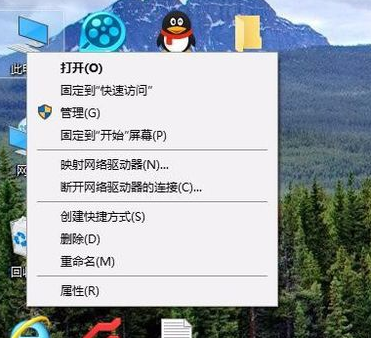
硬盘如何分区图-1
选择磁盘管理
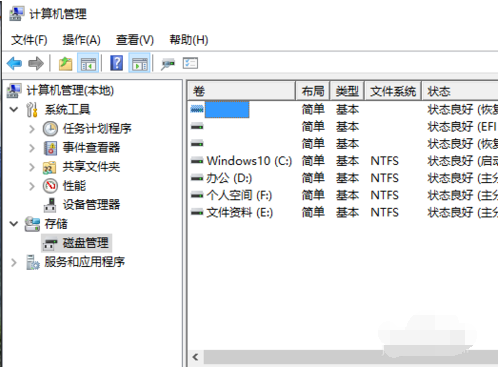
硬盘怎么分区图-2
点击
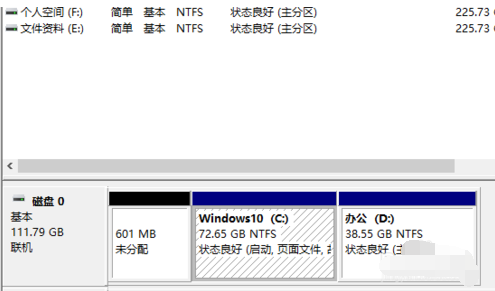
如何将硬盘分区图-3
右键C盘,选择压缩卷
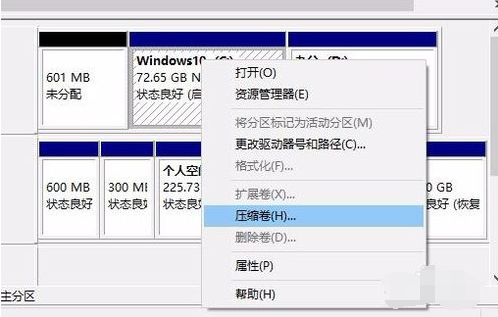
硬盘如何分区图-4
选择要压缩的空间(自定义),点击压缩
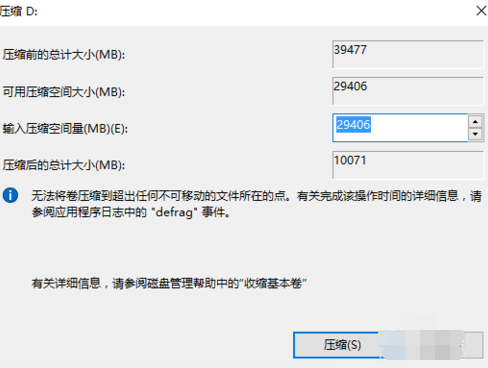
硬盘怎么分区图-5
然后在分出来的未分配的分区中选择新建简单卷

如何将硬盘分区图-6
笔记本蓝牙驱动,小编教你笔记本蓝牙驱动
蓝牙是近几年兴起的一种支持设备短距离无线通信技术,蓝牙设备之间能够进行无线信息交换,有效简化移动通信终端设备之间的通信,不过有用户却遇到了笔记本蓝牙不能使用的情况,这多半是因为没有安装笔记本蓝牙,下面,小编就跟大家说说蓝牙驱动.
选择下一步
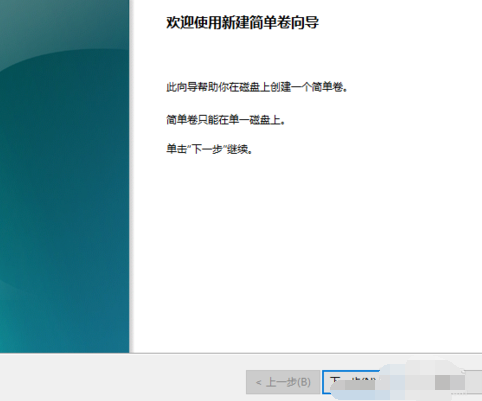
硬盘如何分区图-7
选择分分配以下驱动器号
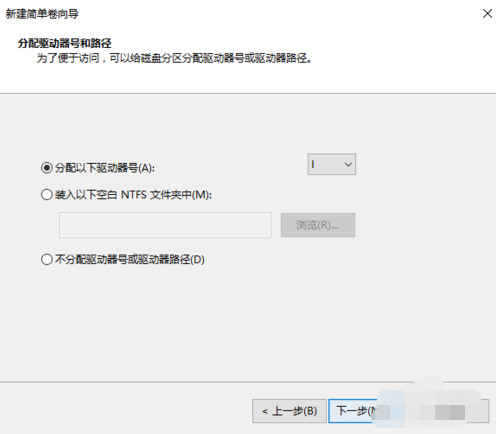
怎么将硬盘分区图-8
选择分配空间,点击下一步
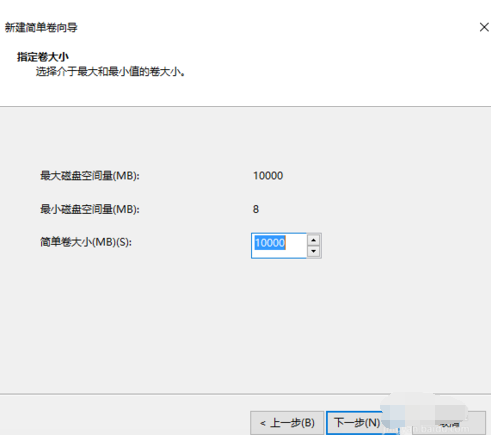
硬盘怎么分区图-9
选择NTFS格式,点击下一步
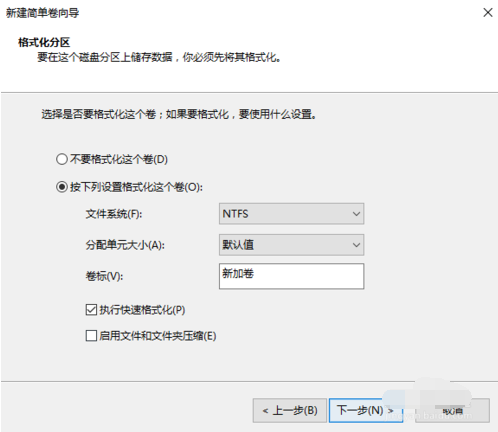
怎么将硬盘分区图-10
等待操作后,选择完成
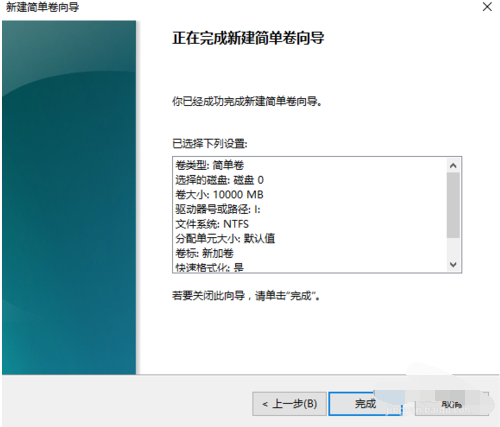
怎么将硬盘分区图-11
然后皆可以看到硬盘成功分出了一个区
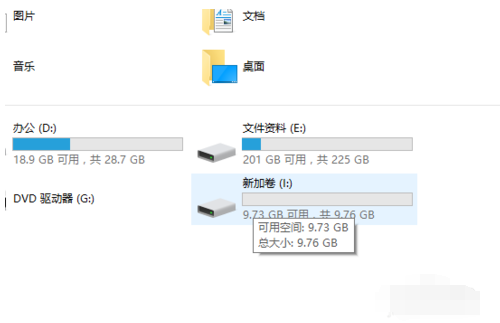
硬盘如何分区图-12
以上就是硬盘分区的内容,希望可以帮助到你
以上就是电脑技术教程《硬盘如何分区,小编教你如何快速分区》的全部内容,由下载火资源网整理发布,关注我们每日分享Win12、win11、win10、win7、Win XP等系统使用技巧!dnf更新失败怎么办,小编教你dnf更新失败怎么办
dnf是地下城与勇士的简称,是一款横版卷轴式网络游戏.每次更新都是一次新征程的开始,但是如果在更新过程中老是出现游戏怎么办?那么不是就是意味着不能够玩了吗?下面,小编就来跟大家说说更新失败的解决方法了.


